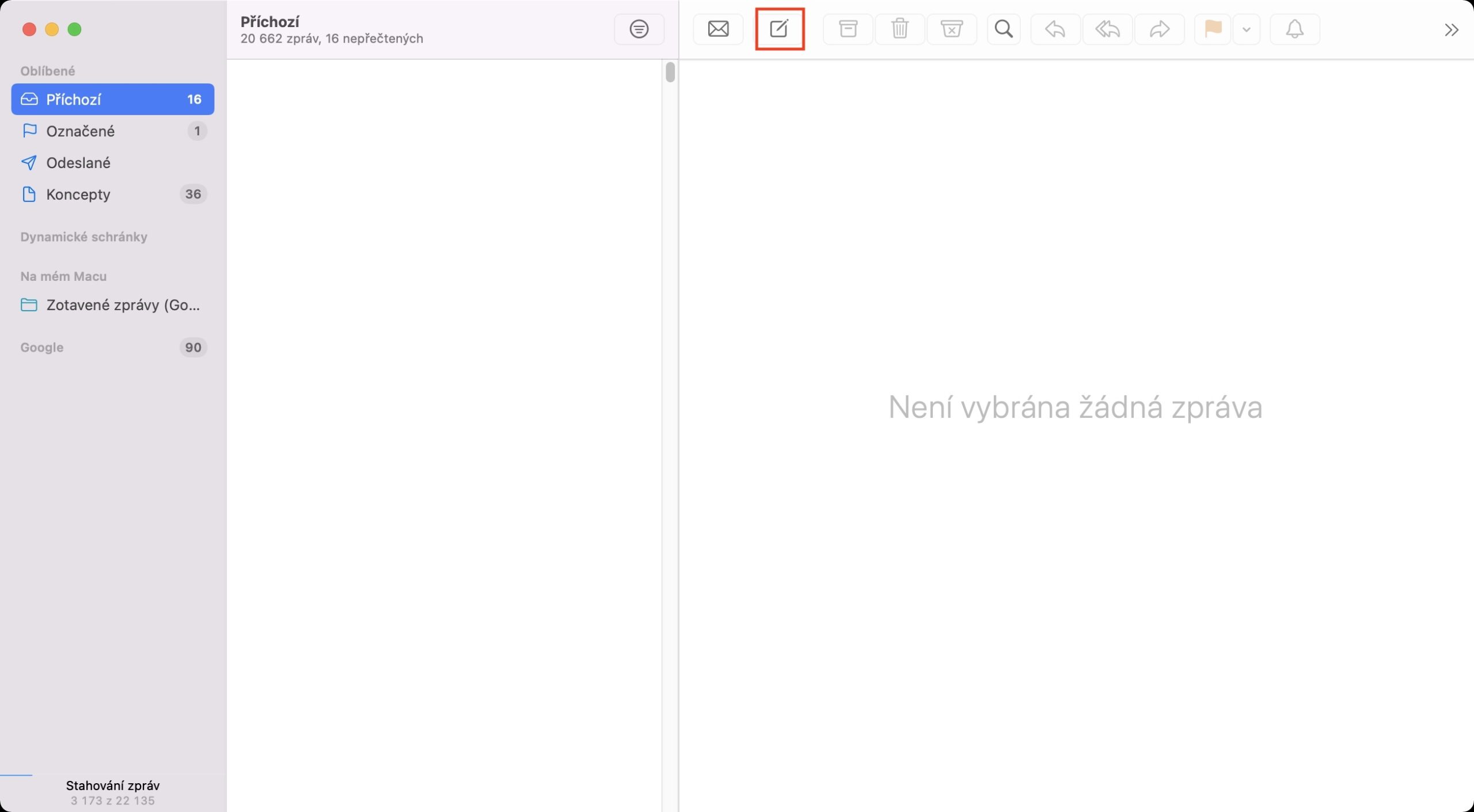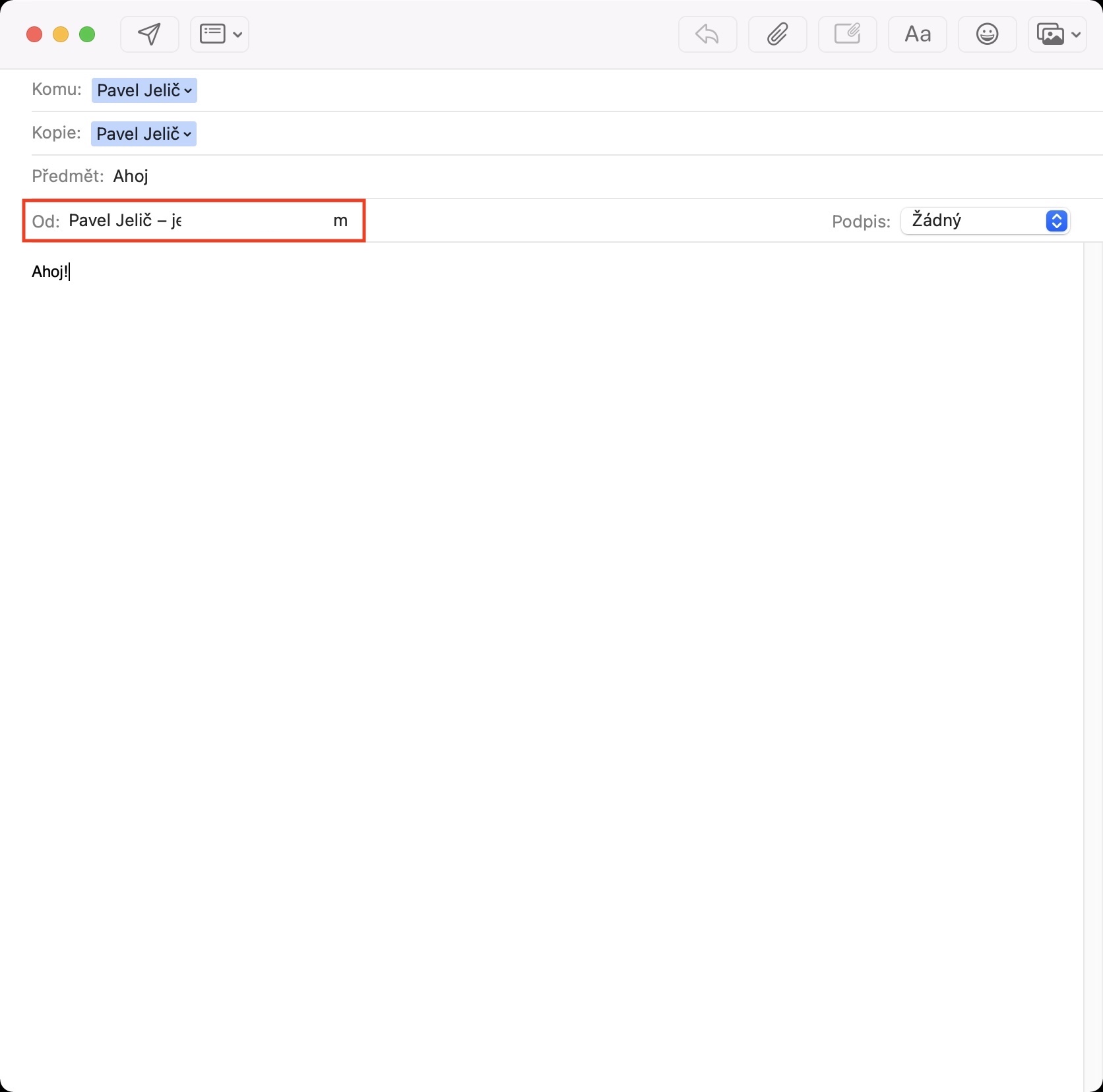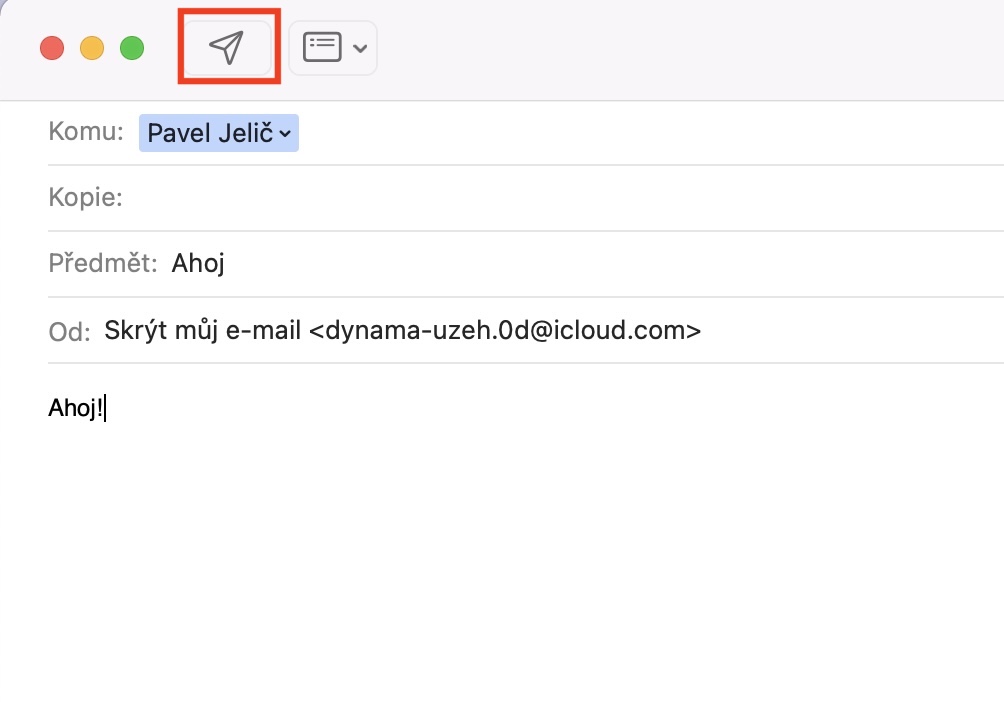З з'яўленнем апошніх аперацыйных сістэм ад Apple мы таксама ўбачылі з'яўленне «новай» службы пад назвай iCloud+. Усе карыстальнікі, якія падпісаліся на iCloud, у тым ліку тыя, хто не карыстаецца бясплатным планам, аўтаматычна атрымліваюць гэтую паслугу. Сэрвіс iCloud+ у першую чаргу ўключае некалькі функцый, якія ўзмацняюць бяспеку прыватнасці карыстальніка. Дзве найбуйнейшыя функцыі называюцца Private Transfer і Hide My Email, і калі вы з'яўляецеся пастаянным чытачом нашага часопіса, вы ўжо ведаеце пра іх усё, што вам трэба ведаць. Аднак нядаўна мы атрымалі цікавае паляпшэнне функцыі Hide My Email, пра якое вы абавязкова павінны ведаць.
Гэта можа быць зацікавіць вас
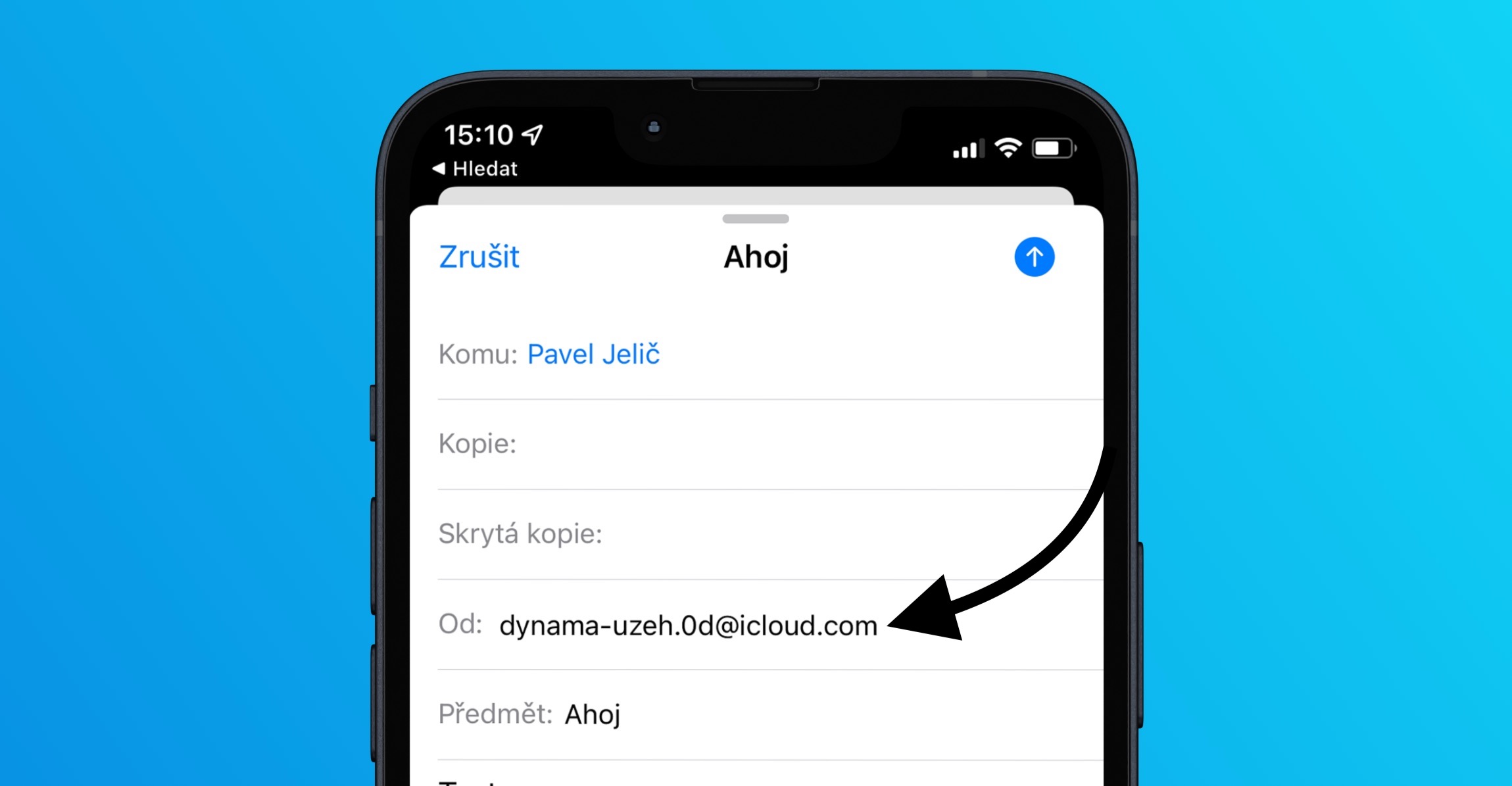
Як выкарыстоўваць Hide My Email у Mail на Mac
Як вы, напэўна, ужо ведаеце, функцыя «Схаваць маю электронную пошту» дазваляе стварыць спецыяльны адрас электроннай пошты для вокладкі. Затым вы можаце ўвесці гэта практычна ў любым месцы ў Інтэрнэце, з упэўненасцю, што пастаўшчык сайта або паслугі не атрымае доступ да імя вашай сапраўднай паштовай скрыні, што зніжае рызыку магчымага няправільнага выкарыстання або ўзлому. Тым не менш, калі вы адзін з тых, хто выкарыстоўвае ўласнае прыкладанне Mail для працы з электроннай поштай, то ў мяне ёсць для вас выдатныя навіны. У апошнім абнаўленні сістэмы мы ўбачылі пашырэнне функцыі Hide my email, якая дазваляе адпраўляць электронныя лісты непасрэдна з паштовай скрыні вокладкі. Працэдура наступная:
- Спачатку вам трэба перайсці ў праграму на вашым Mac Mail.
- Пасля таго як вы гэта зробіце, націсніце на верхняй панэлі інструментаў кнопка для стварэння новага паведамлення электроннай пошты.
- Затым класічным спосабам запоўніце атрымальніка, тэму і паведамленне электроннай пошты.
- Аднак перад адпраўкай націсніце свой адрас электроннай пошты у радку Ад:.
- Тут вам проста трэба выбраць опцыю з меню Схаваць маю электронную пошту.
- Нарэшце стварыў электронную пошту проста вы пасылаеце
Калі вы адправіце электроннае паведамленне з дапамогай вышэйпададзенай працэдуры, атрымальнік убачыць не ваш сапраўдны адрас электроннай пошты, а дадатковы адрас. Калі на гэты адрас будзе адпраўлены адказ або любое іншае электроннае паведамленне, яно будзе аўтаматычна перанакіравана на ваш рэальны адрас. Калі вы вырашылі адказаць, вы можаце зноў наладзіць яго адпраўку з вокладкі адраса электроннай пошты, як апісана вышэй. Каб выкарыстоўваць функцыю "Схаваць маю электронную пошту", у вас павінен быць iCloud+, іншыя налады гэтай функцыі можна знайсці ў Сістэмныя налады → Apple ID → iCloud, дзе вы націсніце «Схаваць маю электронную пошту». Выбары…
 Палёт вакол свету з Apple
Палёт вакол свету з Apple